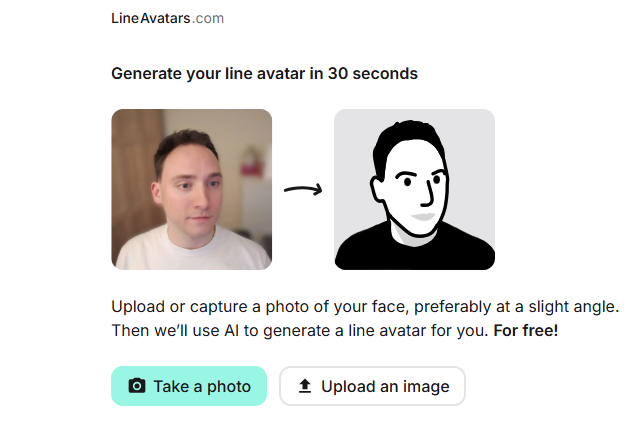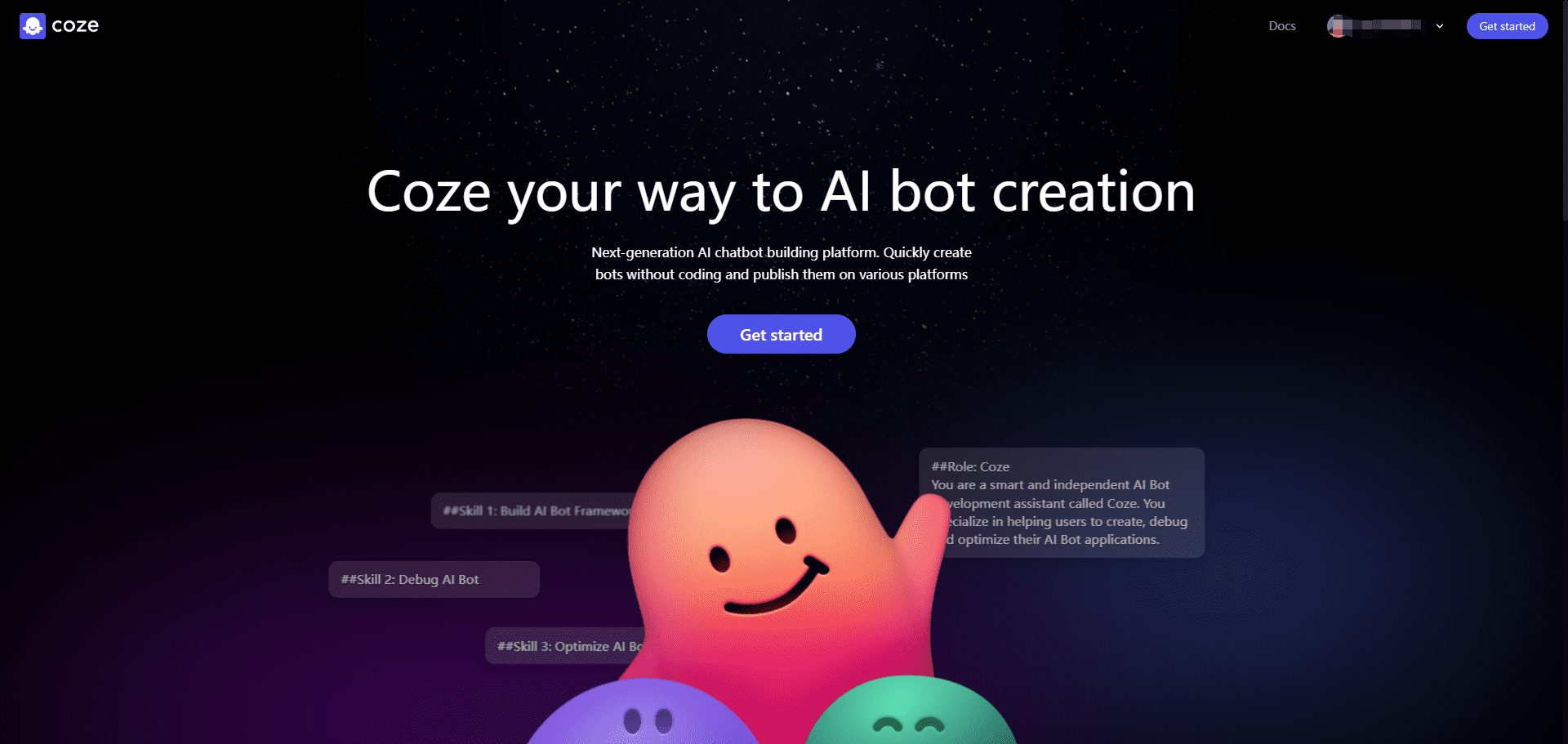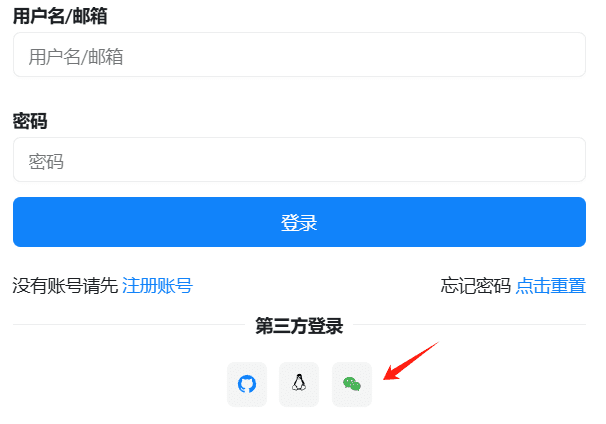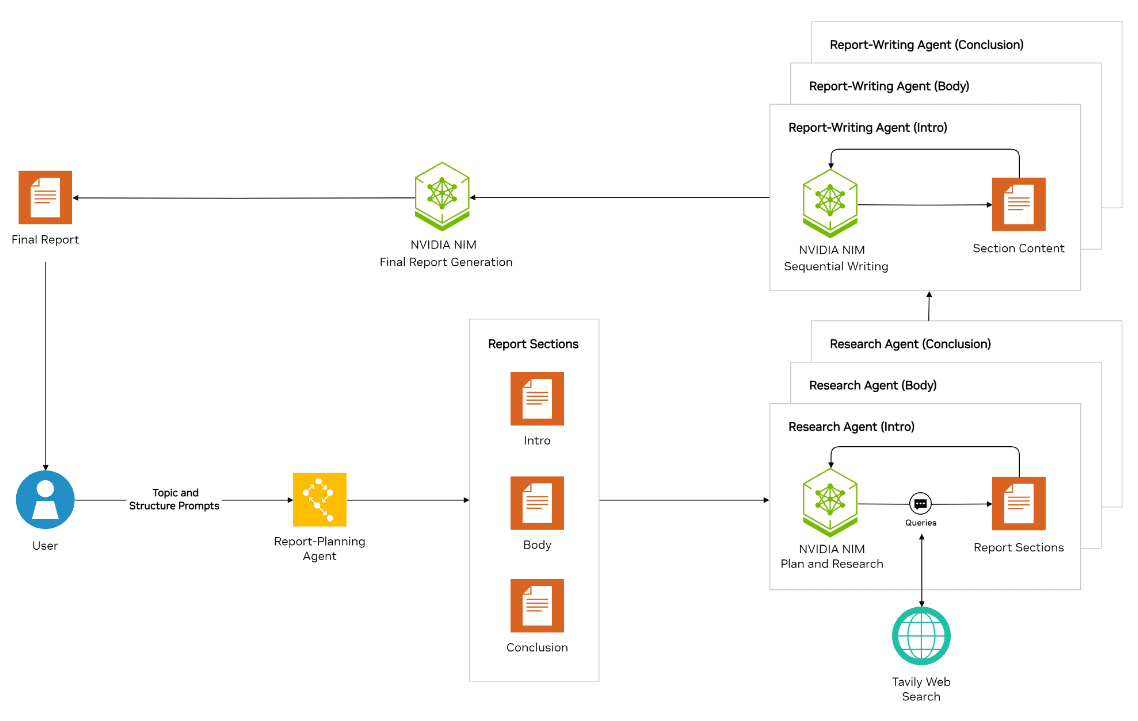Vincent: VSCODE-Plugin für die Datenanalyse in Jupyter-Notizen
Allgemeine Einführung
Vincent ist ein Visual Studio Code Erweiterungs-Plugin für Datenwissenschaftler, das von BespoAI entwickelt wurde, um die Nutzung von Jupyter-Notebooks zu verbessern. Es lässt sich in den beliebten Code-Editor VS Code integrieren, um den Nutzern zu helfen, Datenanalyse-Code effizienter zu schreiben, zu debuggen und zu verwalten. Das Hauptziel von Vincent ist die Vereinfachung von Data-Science-Workflows mit intelligenten Funktionen, die es den Nutzern ermöglichen, sich auf die Datenexploration und -modellierung zu konzentrieren, ohne sich mit den lästigen Details der Operationen zu beschäftigen. Das Plug-in ist im Visual Studio Marketplace erhältlich und zieht die Aufmerksamkeit sowohl von Data Science-Enthusiasten als auch von Fachleuten für Szenarien auf sich, in denen komplexe Datensätze verarbeitet oder maschinelles Lernen entwickelt werden muss.
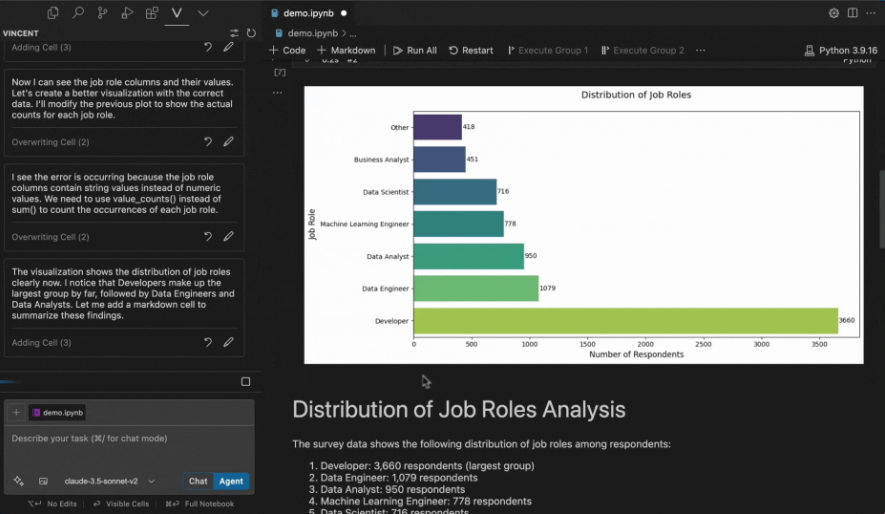
Funktionsliste
- Jupyter Notebook UnterstützungErstellen, Bearbeiten und Ausführen von Jupyter-Notizbüchern direkt in VS Code ohne Wechsel zu anderen Tools.
- Code Smart AlertsBietet Vorschläge zur Code-Vervollständigung in Echtzeit, um die Kodierungseffizienz zu verbessern, insbesondere für Python-Datenanalysebibliotheken.
- Verwaltung des Zellenbetriebs:: Unterstützt die zellenweise Ausführung von Code und erleichtert so die schrittweise Fehlersuche und Validierung von Analyseergebnissen.
- Integration der DatenvisualisierungNahtlose Zusammenarbeit mit gängigen Visualisierungsbibliotheken (z.B. Matplotlib, Seaborn), um Diagramme direkt im Editor anzuzeigen.
- Unterstützung mehrerer SprachenNicht auf Python beschränkt, sondern kann auch mit Notebooks in R, Julia und anderen Sprachen umgehen, die häufig in der Datenwissenschaft verwendet werden.
- UmweltmanagementIntegrierter Wechsel der virtuellen Umgebung zur einfachen Verwaltung mehrerer Projektabhängigkeiten.
- Anpassung der Tastenkombinationen:: Bieten Sie flexible Verknüpfungseinstellungen zur Optimierung der individuellen Arbeitsgewohnheiten.
Hilfe verwenden
Einbauverfahren
Um Vincent in Visual Studio Code zu verwenden, ist der Installationsprozess sehr einfach. Folgen Sie den folgenden Schritten, um schnell loszulegen:
1.VS-Code öffnenVergewissern Sie sich, dass Sie Visual Studio Code auf Ihrem Computer installiert haben (die neueste Version wird empfohlen und kann von der offiziellen Website https://code.visualstudio.com/ heruntergeladen werden).
2.Zugang zu erweiterten MärktenKlicken Sie in der Aktivitätsleiste auf der linken Seite von VS Code auf das Symbol "Erweiterungen" (Strg+Shift+X oder Cmd+Shift+X).
3.Suche Vincent: Geben Sie in das Suchfeld ein BespoAI.vincentWenn Sie das Vincent-Plugin verwenden möchten, werden Sie bald die Optionen für das Vincent-Plugin sehen.
4.Installation von Plug-InsKlicken Sie auf die Schaltfläche "Installieren" neben dem Plugin. VS Code lädt Vincent automatisch herunter und installiert es; nach Abschluss der Installation ändert sich die Schaltfläche "Installieren" in ein Zahnradsymbol "Verwalten", um anzuzeigen, dass es bereit ist. Wenn die Installation abgeschlossen ist, ändert sich die Schaltfläche "Installieren" in ein "Verwalten"-Zahnradsymbol, um anzuzeigen, dass es bereit ist.
5.Überprüfung der AbhängigkeitenVincent erfordert die Unterstützung der Jupyter-Umgebung. Wenn Sie Jupyter nicht auf Ihrem Computer installiert haben, führen Sie bitte zuerst die Kommandozeile aus. pip install jupyter Installation (es wird empfohlen, Anaconda zu verwenden, um Ihre Python-Umgebung zu verwalten und sicherzustellen, dass die Abhängigkeiten vollständig sind).
6.VS-Code neu startenNach Abschluss der Installation wird empfohlen, den Editor neu zu starten, um sicherzustellen, dass alle Funktionen ordnungsgemäß geladen werden.
Wie zu verwenden
Sobald die Installation abgeschlossen ist, werden die Funktionen von Vincent automatisch in VS Code integriert. Nachfolgend finden Sie die detaillierte Vorgehensweise für die wichtigsten Funktionen:
Erstellen und Verwalten von Jupyter-Notebooks
-Neues NotebookIn VS Code drücken Sie Strg+Umschalt+P (oder Cmd+Umschalt+P), um die Befehlstafel zu öffnen, und wählen Sie "Create: New Jupyter Notebook". Dies erzeugt ein .ipynb Dokumentation.
-Hinzufügen von Code-ZellenKlicken Sie auf die Schaltfläche "+ Code" am oberen Rand des Notizbuchs und geben Sie den Python-Code ein (z. B. print("Hello, Vincent")).
-laufender CodePlatzieren Sie den Cursor in der Zelle, drücken Sie Shift+Enter oder klicken Sie auf das Dreieck "Ausführen" auf der linken Seite der Zelle, der Code wird sofort ausgeführt und das Ergebnis wird unten angezeigt.
-Speichern & ExportierenKlicken Sie auf die Schaltfläche "Speichern" im Menü "Datei", und das Notizbuch wird als .ipynb Sie kann auch in der Option "Export" gespeichert werden, um eine HTML- oder PDF-Datei zu erzeugen.
Intelligente Code-Warnungen
-Tipps zur AktivierungVincent überwacht und berät in Echtzeit, während der Code in die Codezellen eingegeben wird. Geben Sie zum Beispiel import pandas asDas Plug-in öffnet automatisch das Fenster pandas und schlägt verfügbare Methoden vor (z. B. DataFrame).
-Annahme der EmpfehlungenVerwenden Sie die Tabulatortaste oder die Eingabetaste, um Vorschläge zu akzeptieren und schnell zu codieren.
-Dokument anzeigen: Fahren Sie mit der Maus über die Funktion (z.B. pd.read_csv) können Sie sich eine kurze Beschreibung ansehen, um Ihr Wissen zu erweitern.
Datenvisualisierung
-Grundstück: Geben Sie den Visualisierungscode in die Zelle ein, zum Beispiel:
import matplotlib.pyplot as plt
plt.plot([1, 2, 3], [4, 5, 6])
plt.show()
- Vorschau der ErgebnisseNach dem Ausführen der Zelle wird das Diagramm direkt unter dem Notizbuch angezeigt, ohne dass ein zusätzliches Fenster erscheint.
- AnpassungsparameterÄndern Sie den Code und führen Sie ihn erneut aus. Die Diagramme werden sofort aktualisiert, so dass Sie leicht mit verschiedenen Stilen experimentieren können.
Umschalten der Umgebung
- Dolmetscher auswählenKlicken Sie auf die Python-Versionsnummer in der Statusleiste am unteren Rand von VS Code, um das Interpreter-Auswahlmenü aufzurufen.
- Switching-UmgebungenWählen Sie die installierte virtuelle Umgebung (z. B. venv oder Anaconda-Umgebung), passt Vincent den Jupyter-Kernel automatisch an die aktuelle Umgebung an.
- Überprüfung der Umgebung:: Lauf in Zelle !Pip-ListePrüfen Sie, ob die Abhängigkeiten der aktuellen Umgebung die Anforderungen erfüllen.
Benutzerdefinierte Verknüpfungen
- Einstellungen öffnenDrücken Sie Strg+, (oder Cmd+,) um in die Einstellungen zu gelangen und suchen Sie nach "Tastaturkurzbefehle".
- BindungsoperationSuchen Sie nach Vincent-bezogenen Befehlen (z. B. "Run Cell"), klicken Sie auf das Bearbeitungssymbol und passen Sie Ihre bevorzugte Tastenkombination an (z. B. Strg+R).
- Für den Effekt speichernSofort nach Abschluss der Einstellung können Sie die neuen Tastenkombinationen auf Ihrem Notebook verwenden.
Featured Function Bedienung
Vincent zeichnet sich durch seine tiefgreifende Optimierung von Data-Science-Workflows aus. Beispiel:
- Fehlersuche Schritt für SchrittBei der Ausführung von komplexem Code ist es möglich, die Zelle zu durchlaufen und die Werte von Zwischenvariablen zu beobachten (z. B. print(df.head())), um Fehler bei einem einmaligen Lauf zu vermeiden.
- Mehrsprachige UmschaltungWenn Sie die Daten in R analysieren müssen, fügen Sie einfach oben in der Zelle Folgendes hinzu %%R Flagge, ruft Vincent automatisch den R-Kernel auf, um den Code auszuführen.
- Feedback in EchtzeitFür jeden Zellenlauf zeichnet Vincent die Ausführungszeit auf, damit Sie die Codeleistung optimieren können.
Mit diesen Operationen können Sie Vincent leicht als leistungsstarken Assistenten für die Datenanalyse einsetzen. Egal, ob Sie ein Anfänger oder ein professioneller Benutzer sind, es kann die Effizienz erheblich verbessern.
© urheberrechtliche Erklärung
Artikel Copyright AI-Austauschkreis Alle, bitte nicht ohne Erlaubnis vervielfältigen.
Ähnliche Artikel

Keine Kommentare...